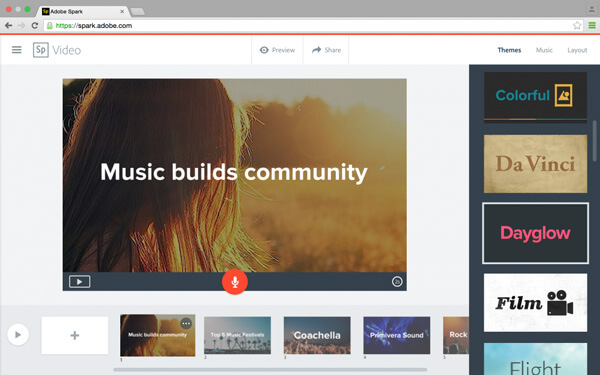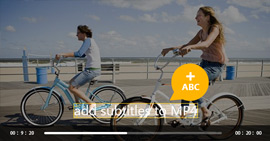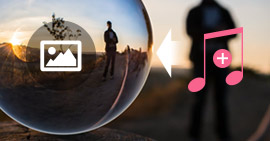Bästa program för bildspel - Skapar videor från foton och musik
Sammanfattning
Det är en vacker sak att göra dina egna videor genom att lägga till foton, musik och några övergångar som för en present. För att göra den perfekta bildspelsfilmen behöver du den professionella bildspelsprogramvaran för att uppnå målet. I det här inlägget visar vi dig hur du använder den bästa bildspelprogramvaran för att skapa filmer med dina bilder, musik och videor.

Del 1. Bästa bildspelsprogram 2021 - Aiseesoft Slideshow Creator
Bildspel Skapare
- Aiseesoft Slideshow Creator är den bästa men lättanvända programvaran för bildspel för användare av Windows 10/8/7.
- Skapa bildspelfilmer från foton, musik och videor.
- Stöd för att redigera varje foto med specialeffekter.
- Kompatibel med olika in- och utgångsformat.
- Enkel att använda bildspel Creator med flera steg för att skapa en video.
Hur man använder den bästa bildspelsprogramvaran steg för steg
steg 1 Lägg till foton eller videor till det här bildspelverktyget
Klicka på "Lägg till foto och video här" för att importera bilder och videofiler till detta program. Här kan du lägga till bilder i BMP, JPEG, JPG, JPE, JFIF, GIF, TIFF och PNG.
För videofil får du importera MP4, M4V, TS, MTS, M2TS, VOB, RM, RMVB, WMV, 3GP, SWF, MOV, MKV, etc.

steg 2 Välj tema
Klicka på "Tema" i den vänstra panelen, Slideshow Creator erbjuder dig många teman, som glad, mode, enkel, ledsen, sport, etc. Välj ett enligt videostilen.

steg 3 Lägg till musik
Klicka på knappen "Lägg till bakgrundsmusik" för att importera bakgrundsmusik. Här stöds MP3, AAC, WAV, WMA, M4A, OGG, AIFF, FLAC, etc. ljudfiler.
Efter importerad musikfil kan du trimma och lägga till auraleffekt för bildspelet.

steg 4 Förhandsgranska effekter
Du kan klicka på "Effekter" för att lägga till filtereffekter på ditt bildspel. Om det är något problem, gå bara tillbaka och redigera det igen.

steg 5 Exportera bildspelet
Efter alla justeringar, om du är nöjd, klicka på "Exportera" -knappen längst ner till höger. Välj utdataformat och enhet som stöds. Den stöder flera populära videoformat (MP4, AVI, MKV, VOB, WMV, etc.). Du kan också överföra video till iPhone / iPad / Android / Xbox / PS.

steg 6 Börja skapa ett bildspel
Klicka på "Konvertera" -knappen för att skapa ett bildspel. Du kan också spara bildspelet som projektet för redigering nästa gång.
East, eller hur? Du kan använda detta program för bildspel för att redigera själv att göra bildspel.
Här är videon om att göra bildspel till dig. Klicka på den för att kontrollera.
Del 2. Skapa ett bildspel med Adobe Spark
För den andra bildspelsprogramvaran rekommenderar vi en app som heter Adobe Spark för att hjälpa dig. Det är en gratis bildspelare online med musik och effekter.
Funktioner
- Tillhandahåller vacker typografi. Du kan välja en bland olika gratis professionellt utformade teckensnitt för varje tillfälle.
- Tillhandahålla tusentals foton. Du kan välja från webben eller Adobe Creative Cloud, Adobe Lightroom, Dropbox och Google Photos.
- Skapa olika teman för att skapa ditt eget bildspel automatiskt.
steg 1 Skapa ditt eget konto med e-post. Du kan logga in på din Facebook eller Gmail, och här kan du importera foton från ditt konto.
steg 2 Om du klickar på den stora plusknappen på webben eller i iOS-appen öppnas en bildbaserad redigerare.
steg 3 Lägg till musik, foton, ikoner eller andra mediefiler till dina bilder.
steg 4 Välj tema och ljudspår.
steg 5 Börja spara videon som MP4.
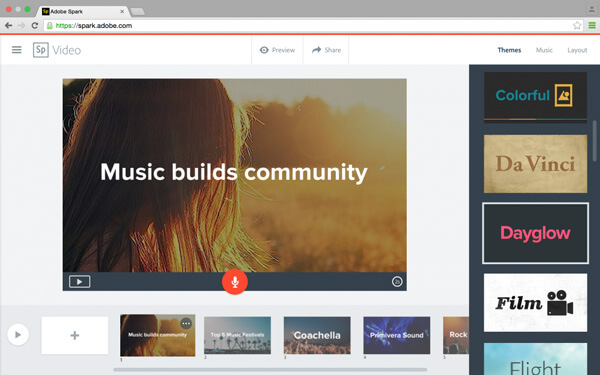
Du kanske vill veta: Hur man gör bildspel med iPhoto
I det här inlägget fokuserar vi på att visa dig vilken som är den bästa bildspelprogramvaran 2021. Välj en och börja skapa ditt eget bildspel nu.
Vad tycker du om detta inlägg?
Utmärkt
Betyg: 4.8 / 5 (baserat på 71-betyg)